- Autorius Jason Gerald [email protected].
- Public 2024-01-15 08:19.
- Paskutinį kartą keistas 2025-01-23 12:25.
Kai naudojate „Google“žiniatinklio naršyklėje ar programoje, „Google“automatiškai išsaugo jūsų paieškos įrašus, jūsų buvimo vietą ir informaciją jūsų aplankytose svetainėse. Į „Google“istoriją įtrauktas visų atliktų svetainių ir paieškų sąrašas, o į „Google“veiklą įtraukta informacija, kurią „Google“saugo fone, pvz., Vieta. Galite ištrinti abu savo kompiuteryje ar mobiliajame įrenginyje, taip pat koreguoti nustatymus, kad automatiškai ištrintumėte „Google“veiklą.
Žingsnis
1 būdas iš 4: išvalykite „Google“veiklą kompiuteryje
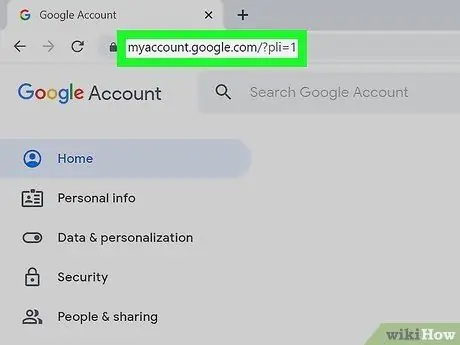
1 veiksmas. Apsilankykite
Šis puslapis yra jūsų „Google“paskyros puslapis ir jame yra visos privatumo, saugos ir suasmeninimo parinktys.
Vykdykite ekrane pateikiamas instrukcijas, kad prisijungtumėte prie savo paskyros, jei to dar nepadarėte

Žingsnis 2. Spustelėkite Duomenys ir personalizavimas
Jis yra viršutiniame kairiajame ekrano kampe.
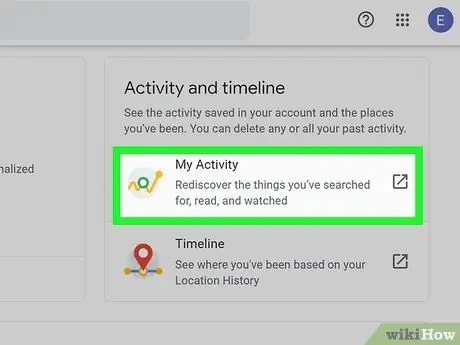
Žingsnis 3. Spustelėkite Mano veikla
Ši parinktis yra skiltyje „Veikla ir laiko juosta“.
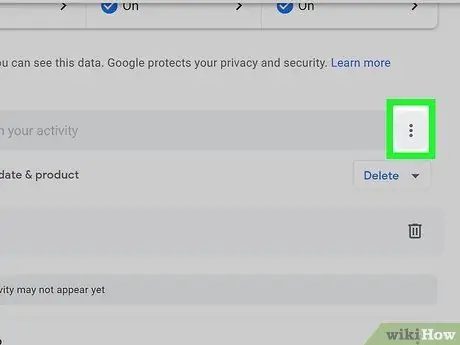
Žingsnis 4. Spustelėkite mygtuką „Daugiau“
Jis yra viršutiniame dešiniajame ekrano kampe. Kompiuteriuose šią parinktį rodo trijų taškų piktograma, sudėta vienas ant kito.
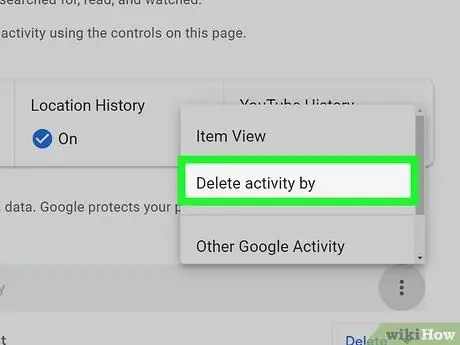
Žingsnis 5. Pasirinkite Ištrinti veiklą pagal
Būsite nukreipti į naują puslapį.
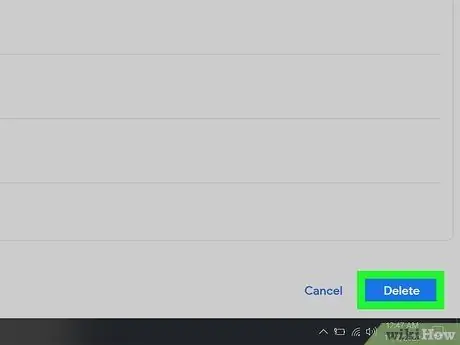
Žingsnis 6. Spustelėkite Visą laiką ir pasirinkite Ištrinti
Jūsų „Google“veikla bus išvalyta iš jūsų paskyros, įskaitant žiniatinklio, programų ir „YouTube“veiklą bei vietovių istoriją.
Taip pat galite rankiniu būdu pasirinkti norimą ištrinti veiklą spustelėdami kiekvieną langelį atskirai
2 metodas iš 4: išvalykite „Google“istoriją kompiuteryje
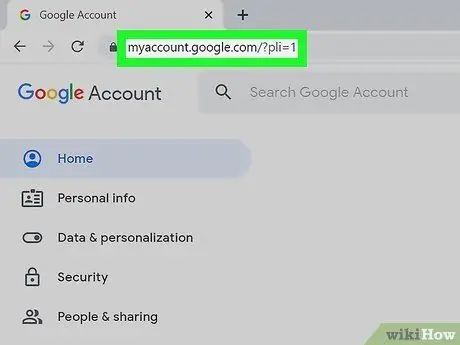
1 veiksmas. Apsilankykite
Šis puslapis yra jūsų „Google“paskyros puslapis ir jame yra visos privatumo, saugos ir suasmeninimo parinktys.
Vykdykite ekrane pateikiamas instrukcijas, kad prisijungtumėte prie savo paskyros, jei to dar nepadarėte
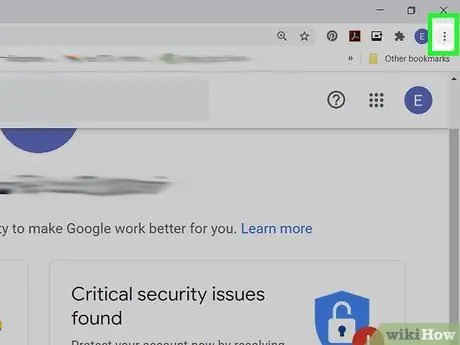
Žingsnis 2. Spustelėkite Daugiau
Jis yra viršutiniame dešiniajame ekrano kampe ir atrodo kaip trys taškai vienas ant kito. Pasirodys išskleidžiamasis meniu su įvairiomis parinktimis.
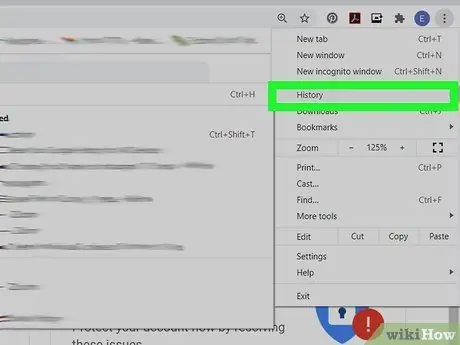
Žingsnis 3. Pasirinkite Istorija, tada dar kartą spustelėkite Istorija
Išskleidžiamajame meniu spustelėkite parinktį „Istorija“, kad būtų rodomas antrasis išskleidžiamasis meniu. Meniu viršuje dar kartą pasirinkite Istorija.
Taip pat galite paspausti Ctrl + H
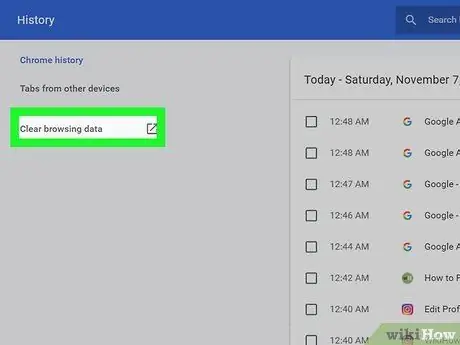
Žingsnis 4. Spustelėkite Išvalyti naršymo duomenis
Ši parinktis yra kairėje ekrano pusėje. Spustelėjus parinktį, ekrane pasirodys naujas langelis.
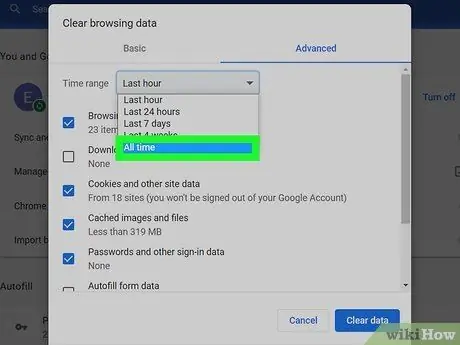
Žingsnis 5. Pasirinkite visą laiką, kad išvalytumėte visą istoriją
Taip pat galite naršyti istorijos sąrašą ir rankiniu būdu pasirinkti, ką norite ištrinti, pažymėdami langelius šalia kiekvienos parinkties atskirai.
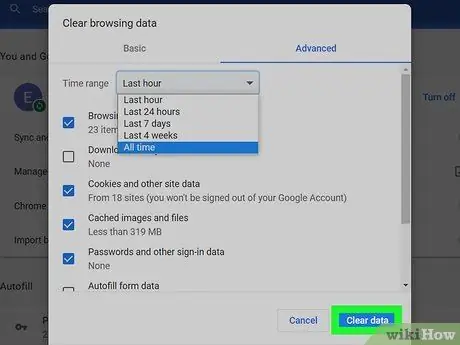
Žingsnis 6. Spustelėkite Išvalyti duomenis
Paieškos istorija bus ištrinta iš naršyklės.
3 metodas iš 4: automatiškai išvalykite „Google“istoriją
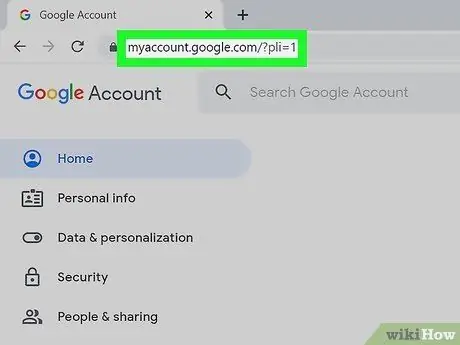
1 veiksmas. Žiniatinklio naršyklėje apsilankykite adresu
Nors „Google“automatiškai saugo paieškos įrašus ir kitą veiklą internete, galite nustatyti, kad po tam tikro laiko ši informacija būtų automatiškai ištrinta.
„Google“suteikia jums galimybę valdyti apie jus saugomus duomenis ir informaciją, pvz., Vietovių istoriją, žiniatinklio ir programų veiklą bei paieškos/žiūrėjimo istoriją „YouTube“
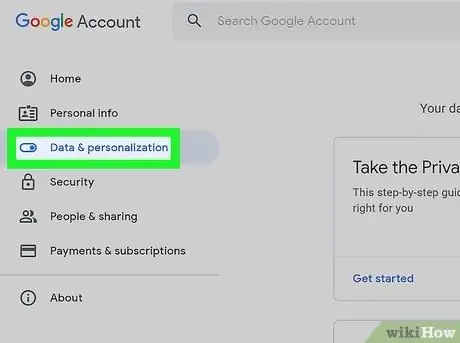
Žingsnis 2. Spustelėkite Duomenys ir suasmeninimas
Ši parinktis yra kairiajame meniu. Jei naudojate telefoną ar planšetinį kompiuterį, gali reikėti paliesti meniu piktogramą viršutiniame kairiajame ekrano kampe, kad ją pamatytumėte.
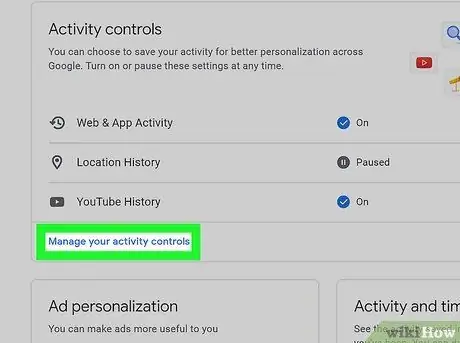
Žingsnis 3. Spustelėkite Tvarkyti savo veiklos valdiklius
Ši mėlyna nuoroda yra skiltyje „Veiklos valdikliai“.
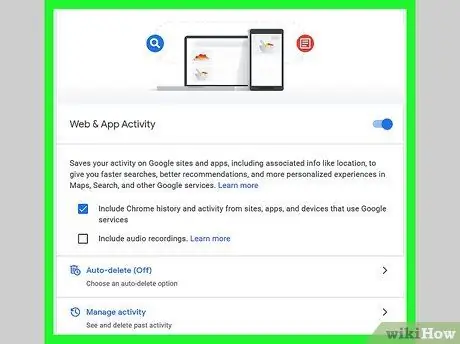
4 veiksmas. Peržiūrėkite „Google“stebimos veiklos rūšis
Veiklos valdymo skiltyje matysite tris segmentus:
-
“ Žiniatinklio ir programų veikla:
Šiame segmente „Google“saugo visus jūsų paieškos įrašus (nuo „Google“paieškos variklio iki „Google“žemėlapių ir „Google Play“), IP adresus, spustelėtus skelbimus, balso įrašus ir kitus dalykus, kuriuos darote „Android“įrenginyje.
-
“ Vietovių istorija:
Šiame segmente galite peržiūrėti aplankytų vietų istoriją ir rekomendacijas dėl vietų pagal jūsų aplankytas vietas.
-
“ „YouTube“istorija:
„Google“/„YouTube“stebi jūsų žiūrimus vaizdo įrašus ir ieškomą turinį.
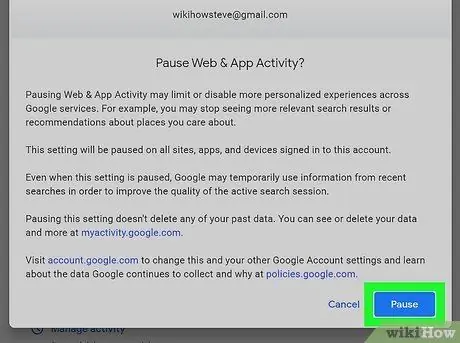
5 veiksmas. Išjunkite automatinį istorijos/veiklos išsaugojimą (pasirenkama)
Jei nenorite, kad „Google“saugotų aukščiau pateiktų kategorijų istoriją, pastumkite atitinkamą jungiklį į išjungimo padėtį arba „Išjungta“(pilka), perskaitykite įspėjamąjį pranešimą ir spustelėkite „ Pauzė ”.
-
Žingsnis 6. Nustatykite automatinį ištrynimą (pasirenkama)
Jei neprieštaraujate, kad „Google“saugotų paieškos istoriją/veiklą internete, bet norite įsitikinti, kad informacija po tam tikro laiko automatiškai ištrinama:
- Spustelėkite " Automatinis ištrynimas (išjungta) “Šalia vienos iš trijų esamų kategorijų.
- Pasirinkite laikotarpį ir palieskite „ Kitas ”.
- Jei norite tęsti, peržiūrėkite ištrinamus duomenis.
- Spustelėkite " Patvirtinti ”.
- Pakartokite veiksmus kitoms kategorijoms, kurioms norite taikyti automatinį ištrynimą.
4 metodas iš 4: išvalykite „Google“istoriją „iPhone“

Ištrinkite „Google“istoriją 19 veiksmas 1 veiksmas. Atidarykite „Google Chrome“programą
Ši naršyklė pažymėta vaivorykštės spalvos apskritimu baltame fone.
Jei neturite „Chrome“, galite jos ieškoti „App Store“

Ištrinkite „Google“istoriją 20 veiksmas Žingsnis 2. Palieskite Daugiau, tada pasirinkite Istorija
Mygtukas „Daugiau“yra viršutiniame dešiniajame ekrano kampe ir atrodo kaip trys taškai iš eilės. Atidarykite meniu, tada pasirinkite Istorija.
Dabar galite peržiūrėti savo naršyklės istoriją naudodami programą

Ištrinkite „Google“istoriją 21 veiksmas Žingsnis 3. Palieskite Išvalyti naršymo duomenis
Ši parinktis yra ekrano apačioje.

Ištrinkite „Google“istoriją 22 veiksmas Žingsnis 4. Patikrinkite naršymo istorijos parinktį
Šis langelis galėjo būti pažymėtas nuo pat pradžių. Jei yra kitos informacijos ar įrašų, kurių nenorite ištrinti, prieš pereidami prie kito veiksmo panaikinkite atitinkamų laukelių žymėjimą.

Ištrinkite „Google“istoriją 23 veiksmas Žingsnis 5. Dar kartą palieskite mygtuką Išvalyti naršymo duomenis
Visa jūsų pažymėta informacija bus ištrinta.

Ištrinkite „Google“istoriją 24 veiksmas Žingsnis 6. Spustelėkite Atlikta
Jis yra viršutiniame dešiniajame ekrano kampe. Būsite grąžinti į pagrindinį „Google Chrome“puslapį.
Patarimai
„Google“naudoja jūsų istoriją, kad rodytų atitinkamas programų, paieškos rezultatų ir interneto rekomendacijas. Jei problema iškyla išjungus istorijos ar veiklos įrašymą, iš naujo įgalinkite įrašymą, eidami į „ Tvarkykite savo veiklos valdiklius “Ir palieskite rodomą jungiklį.






